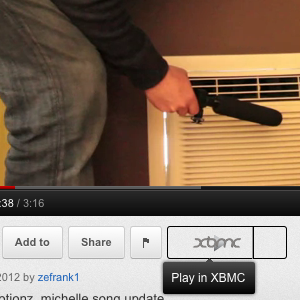 Invia qualsiasi Youtube video alla tua televisione, all'istante. È perfetto per le feste di YouTube o ogni volta che vuoi guardare comodamente un video dal tuo divano. Tutto ciò che serve per realizzare i sogni dei salotti è un media center basato su XBMC e una semplice estensione per browser.
Invia qualsiasi Youtube video alla tua televisione, all'istante. È perfetto per le feste di YouTube o ogni volta che vuoi guardare comodamente un video dal tuo divano. Tutto ciò che serve per realizzare i sogni dei salotti è un media center basato su XBMC e una semplice estensione per browser.
Ecco lo scenario. Sei seduto sul divano e navighi sul Web. Ti imbatti in un video divertente e, essendo una creatura sociale, vuoi condividerlo con le persone intorno a te. La solita soluzione è dire a tutti nella stanza di ammassarsi attorno al proprio laptop. Certo, è un ottimo modo per avvicinarsi alle persone, ma può invecchiare velocemente. È per questo che ti propongo un'altra soluzione: premere un solo pulsante sotto il video per riprodurlo sulla TV. È facile con la magia di XBMC.
Nel caso in cui non lo sapessi, l'ultima versione di XBMC, Eden, è più veloce e più bella che mai. Se hai un computer collegato alla tua TV non c'è motivo per non installarlo. Cataloga i tuoi file multimediali per una facile navigazione e visione, supporta
componenti aggiuntivi fantastici 5 straordinari componenti aggiuntivi per XBMC Media CenterRendi XBMC ancora migliore aggiungendo questi straordinari componenti aggiuntivi. Che tu sia appassionato di TV, sport o giochi, questi plugin ti aiuteranno a ottenere il massimo dalla tua televisione. L'ultima volta, ho lamentato la fine di ... Leggi di più Compreso Hulu Come guardare spettacoli televisivi e film Hulu in XBMC [solo negli Stati Uniti]Guarda programmi TV e film da Hulu senza lasciare il comfort del tuo divano. Se hai un media center XBMC saresti sciocco a non installare questo plugin (supponendo che tu viva negli Stati Uniti: ... Leggi di più , offre una vasta collezione di pelli fresche 6 skin gratuite più cool per il tuo XBMC Media CenterNel corso degli anni le skin di XBMC si sono evolute da funzionali a belle e l'ultima versione, nome in codice "Eden", aggiunge ancora più eleganza. Il download e l'installazione di queste skin è tutto gestito da XBMC ... Leggi di più e generalmente rende la vita senza cavo fantastica per qualsiasi fan della TV. Ancora meglio, puoi inviare immediatamente qualsiasi video di YouTube che trovi sul tuo laptop.Come funziona
Stai navigando in Internet, pensando alla tua attività, quando succede. Scopri che Ze Frank, il video blogger originale, è tornato. La seconda venuta è alle porte!
Questo è chiaramente un momento che vuoi condividere con tutti nella stanza, proprio ora. Fortunatamente, hai un televisore con un centro XBMC e questo pulsante di fantasia:

Sì, quello con il logo XBMC. Fare clic su questo pulsante provoca felicità, mentre il viso di Ze Frank si fa strada verso lo schermo della TV.
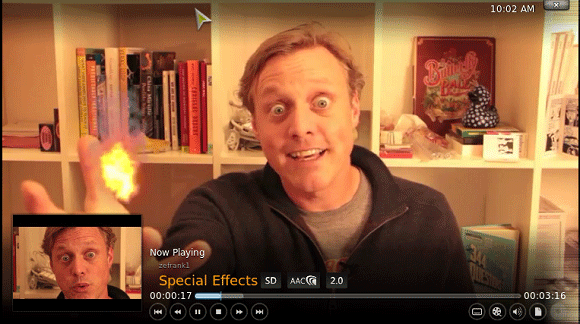
Ora tu e tutti nelle vostre immediate vicinanze potete assistere a incredibili. Pronto a configurarlo tu stesso? Ovviamente avrai bisogno di XBMC in esecuzione su un computer collegato alla tua TV. Funziona su Windows, Mac (anche PPC!), Linux e Apple TV, quindi praticamente tutte le impostazioni dovrebbero essere coperte. Una volta che hai funzionato, segui i tre semplici passaggi successivi.
Passaggio 1: configura YouTube su XBMC
Per prima cosa: dovrai installare il plug-in YouTube per XBMC. Sulla tua TV, vai al "impostazioni"E troverai la"Add-Ons" menù. YouTube è facilmente reperibile in "video“; non è necessario alcun repository speciale.
Questo plugin è fantastico: puoi accedere e sfogliare le tue iscrizioni dal tuo divano. Sentiti libero di giocare con questo, ma per ora sto andando avanti.
Passaggio 2: trova le impostazioni di rete
Ora che hai installato YouTube sul tuo computer, dovresti visualizzare "Impostazioni di rete"Pagina di XBMC. Aprilo, attiva il controllo tramite HTTP e consenti ai programmi su altri computer di controllare XBMC.
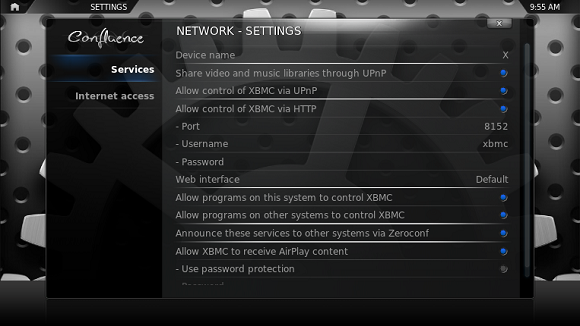
Se lo desideri, imposta anche un nome utente e una password. Tieni aperta questa schermata: ne avremo bisogno per il passaggio successivo.
Passaggio 3: configura i plug-in del browser
Pronto per il plug-in del browser? Prendi il tuo laptop e vai a la pagina YouTube sul wiki XBMC. Qui troverai i collegamenti alle estensioni per Firefox e Chrome. Installa qualunque estensione ti piaccia (o entrambe se sei un poligamo del browser).
Una volta fatto, vedrai questa schermata delle impostazioni:
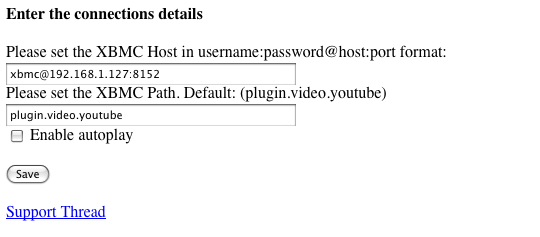
Compilare questo utilizzando le informazioni dalla schermata delle impostazioni ancora aperta sul televisore. Segui lo schema che offrono - nome utente: password @ host: porta - e tutto dovrebbe andare bene. Il plug-in predefinito funzionerà in modo fantastico, quindi non scherzare con il secondo campo.
Ora vai su YouTube e trova il video che ti piace. Il pulsante per la riproduzione di file multimediali si trova sotto il video, come illustrato sopra. Eccezionale!
Conclusione
Amo Internet molto più di quanto ami la TV. Avere accesso a Internet sulla mia TV è davvero sorprendente.
Sei a conoscenza di altri fantastici hack di YouTube relativi alla televisione? Condividili nei commenti qui sotto.
Justin Pot è un giornalista tecnologico con sede a Portland, nell'Oregon. Ama la tecnologia, le persone e la natura - e cerca di goderne tutte e tre quando possibile. Puoi chattare con Justin su Twitter, in questo momento.

